
发布时间:2021-11-17 15: 09: 22
会声会影是一款非常强大的视频编辑软件,它的强大不仅表现在功能上,也体现在其简单易上手上。例如,有时候我们需要将广角或者鱼眼视频转换为正常角度的视频,这个时候我们只需要通过会声会影对其进行镜头校正即可,诸如此类还有很多。
所以,接下来小编就和大家一起来了解一下会声会影(2021版)的视频镜头校正和360度视频操作。
打开会声会影(2021版)视频编辑软件,将需要进行校正的视频添加到视频轨上,在编辑主界面的视频轨上右键选择“插入视频”选项,随后在弹出的“打开视频文件”窗口选择需要进行镜头校正的视频,点击“打开”按钮即可,这里我们在素材库中选择一个视频来进行演示。
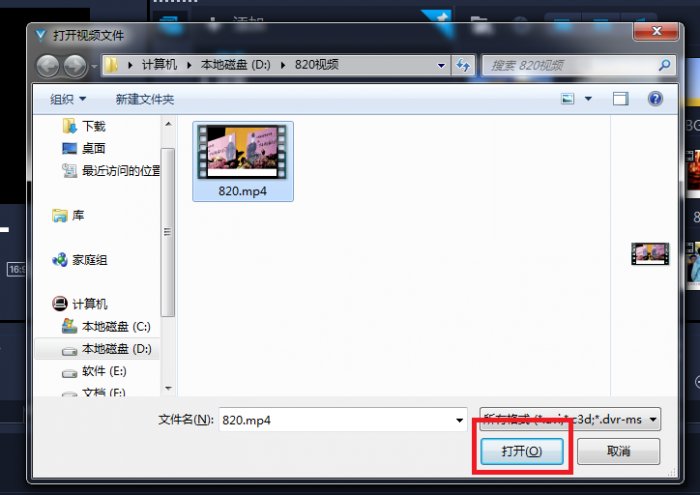
图1 插入视频
完成视频插入后,在视频轨上双击插入的视频,点击右上角的“镜头校正”属性面板,在此属性面板里,我们可以先通过“选择预置”下拉列表款选择镜头校正的类型,如果选择完成后,其镜头校正效果不理想,还可以通过下面的手都校正选项来进行微调,直到达到理想的镜头效果为止。
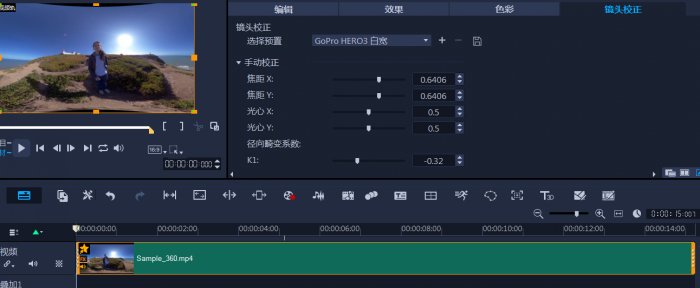
图2 镜头校正
打开一个360度视频,在这里我们还是以素材库中的视频来进行演示,点击菜单栏中的“工具”,选择“360视频”中的“360视频到标准”,再选择其下的“投影到标准”、“单鱼眼到标准”、“双鱼眼到标准”三者之一,对其进行转换。
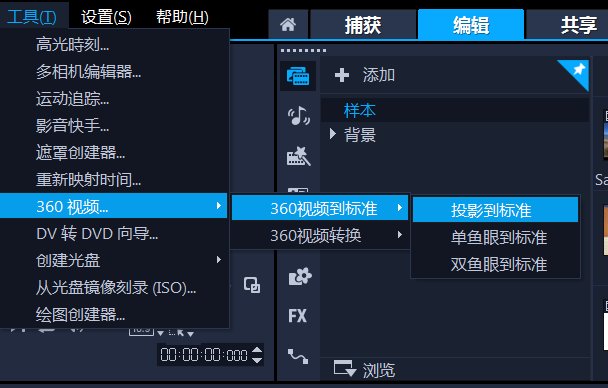
图3 360视频到标准
在弹出的“投影到标准”窗口,我们可以预览转换后的视频,也可以在下方对其平移、倾斜、视野等数值进行调整设置,完成后,点击“确定”按钮即可。至于“360视频转换”可参考上述操作。
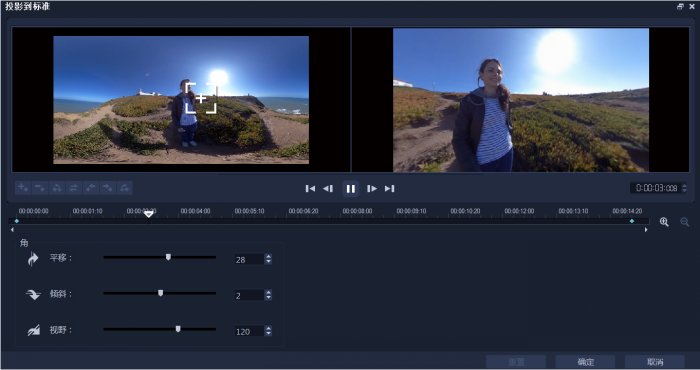
图4 投影到标准
综上就是会声会影(2021版)视频编辑软件视频镜头校正和360度视频的全部操作过程,有对其感兴趣的小伙伴可以关注中文网站去了解更多精彩教程。
子楠
展开阅读全文
︾
画质是视频参数中的基础,一个视频如果没有良好的清晰度,那么即使特效做的再炫酷,也不能让观众获得良好的观看体验。在使用会声会影进行视频导出时,该如何对画质进行设置呢?接下来我将为大家介绍:会声会影输出的画质差什么原因,会声会影输出的画质怎么提高。
查看详情如果你还分不清视频编辑与视频剪辑,请务必仔细阅读本文,了解二者之间的不同。本文还将重点介绍,旋转视频方向的三种常用方法,手把手地教你如何旋转视频方向。有关视频编辑和视频剪辑有什么区别,视频编辑怎么旋转方向的问题,本文将进行详细介绍。
查看详情